今回は、印刷会社に入稿する際の注意点をご紹介します。
経費を無駄にしないためにも、入稿前にしっかりチェックをしましょう。
初期設定
まずは、データ作成する際の注意点です。
CMYKで作成する
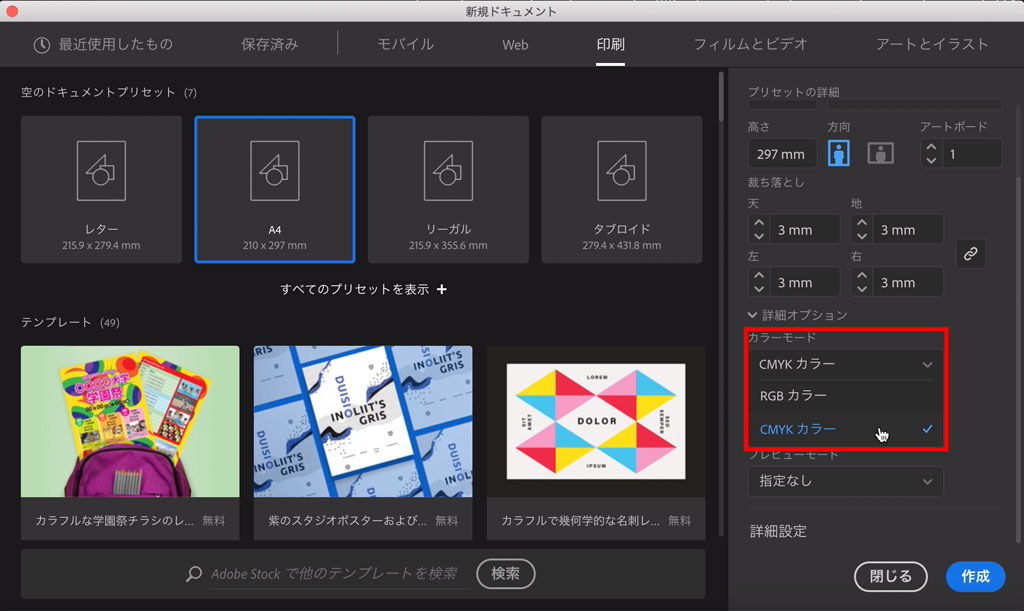
カラーモードは「CMYK」で作成しましょう。
RGBカラーは、基本的にモニターなどに色を表示するためのカラーモードです。
印刷は、インクで行われます。
Cシアン、Mマゼンタ、Yイエロー、Kブラックで作成されます。
なので、作成時にCMYKで作成することにより、データ作成時の正しい色合いで印刷されます。
トリムマーク(トンボ)をつける
データ作成時にどこでカットをするかの指定のためにトリムマークをつけましょう。
トリムマークの付け方は解説記事をご覧ください。

データ作成時
続いては、データ作成時の作成注意点です。
塗り足し
縁なしの印刷をする場合は、必ず塗り足しを作成しましょう。
塗りたしに必要なサイズは、印刷サイズ+3mmのことが多いですが、印刷会社や印刷サイズによって異なる場合がありますので、事前に確認しましょう。
文字切れ
断裁ずれによる文字切れを防ぐために印刷物の枠ギリギリに切れてはいけないオブジェクトや文字は配置しないようにしましょう。
基本的には、印刷サイズ-3mmより内側に配置すれば問題ありませんが、こちらも同様に事前の確認をお忘れなく。
画像のリンク・埋め込み
画像が埋め込まれているかをチェックしましょう。
また、リンクの状態のまま入稿する場合は、リンクファイルが問題なく指定されるフォルダを圧縮して入稿しましょう。
埋め込みで問題が生じない場合は埋め込むのが確実です。
画像の埋め込みは、解説記事をご覧ください。

フォントのアウトライン化
テキストデータは必ずアウトライン化しましょう。
PDFで入稿する場合も、PDFにフォントデータを埋め込めないフォントも存在するため、アウトライン化は必ずしましょう。
アウトライン化の方法は、解説記事をご覧ください。
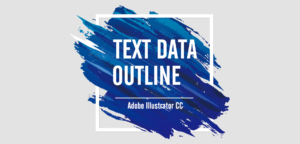
意図としないオーバープリントがないか
オブジェクトに意図としないオーバープリントがないかどうかをチェックしましょう。
意図としないオーバープリントがあった場合、上の画像のように、イメージと違う状態で印刷されてしまします。
オーバープリントに関しては、解説記事をご覧ください。

データ作成後
最後にデータ作成後の注意点です。
ファイル名
ファイル名は、文字化けや不具合等を防ぐため、「半角英数字」で作成しましょう。
【例】「 file.ai 」など
基本的に特殊な記号も文字化けや不具合の原因となります。
私は記号は「 – 」しか使いません。
以上です。
入稿前にデータの不備がないかチェックしましょう。








